
シアターモードと呼ばれる新しい機能がwatchOS3.2に導入されました。これは、2つの小さなシアターマスクが付いたボタンで示されます。しかし、それは正確に何をしますか?
関連: 新しいAppleWatchをセットアップ、調整、および使用する方法
映画館に行って、映画の再生中に腕を上げてポップコーンを少しつかんだことがある場合は、Apple Watchの画面が自動的に表示されることに気付いたかもしれません。これは、その時間を見てみたいと思っているからです。
暗い劇場では、明るいLCD画面は、特に後ろに座っている人にとっては大きな気晴らしになりますが、これまで、デバイス全体の電源を切らずにApple Watchの画面を完全にオフにする方法はありませんでしたが、シアターモード。
シアターモードとは?

シアターモードでは、自動スリープ解除機能が一時的に無効になり、手首を持ち上げると画面が自動的にオンになります。シアターモードではサイレントモードも自動的に有効になるため、何らかの通知を受け取っても時計は振動しません。
良い点は、シアターモードをAppleWatchのコントロールセンターからすばやく有効または無効にできることです。シアターモードにアクセスして、次に映画館に行くときに有効にする方法は次のとおりです。
シアターモードを有効にする方法
シアターモードにアクセスして有効にするのに文字通り2秒かかります。画面の下から上にスワイプしてコントロールセンターを表示するだけです。
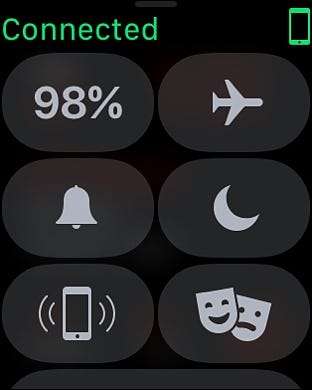
そこから、コメディ/悲劇のマスクが付いたボタンをタップします。
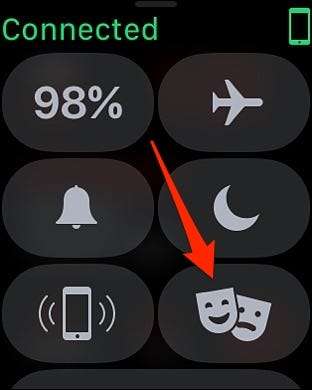
シアターモードを初めて有効にする場合は、その概要が表示されます。 「シアターモード」をタップして有効にします。
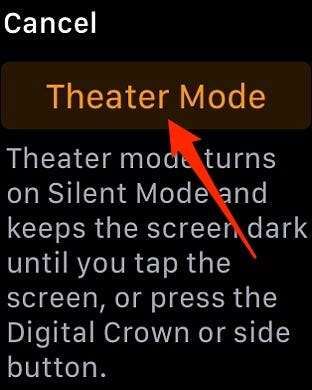
これにより、シアターモードとサイレントモードがオンになります。ただし、シアターモードを有効にしたまま、サイレントモードボタンをタップしてオフにすることができます。これにより、通知の受信を継続できます。
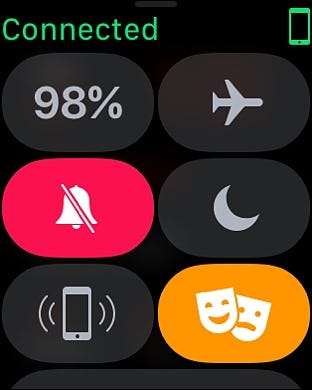
これでコントロールセンターを終了でき、ホーム画面の画面上部にシアターモードアイコンが表示されます。
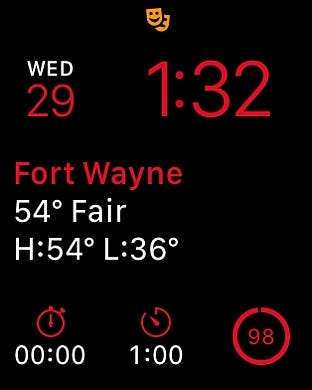
画面がオフになったとき、画面をタップするか、サイドボタンのいずれかを押さない限り、画面はオンに戻りません。これを行っても、シアターモードは有効のままなので、画面が再びオフになってもオフのままになります。
シアターモードを無効にするには、コントロールセンターに戻り、シアターモードボタンをタップします。上部に、シアターモードがオフになっていることを示す確認が表示されます。サイレントモードも無効になります。
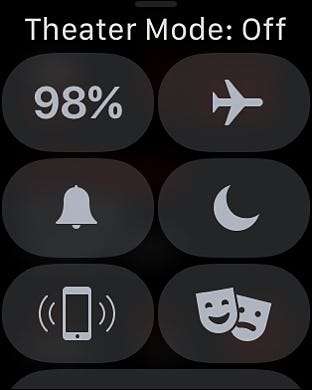
これですべてです。もちろん、これは他の多くの状況でも使用できます。たとえば、深夜に画面をオンにして目がくらむような状況が必要な場合などです。さらに、それは可能性があります バッテリー寿命を少し節約 。







